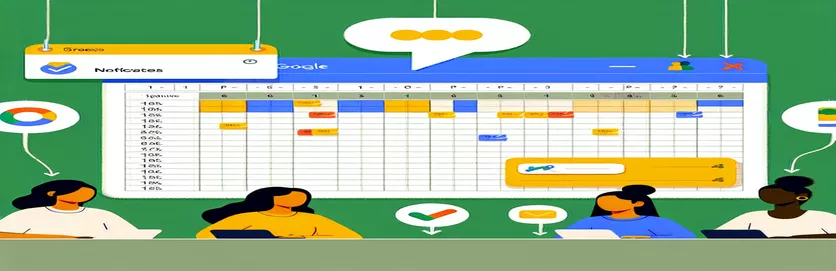التعامل مع تغييرات بيانات جداول بيانات Google باستخدام رسائل البريد الإلكتروني الآلية
يوفر Google Apps Script طريقة فعالة لأتمتة المهام داخل جداول بيانات Google، بما في ذلك إرسال إشعارات البريد الإلكتروني بناءً على مشغلات محددة مثل تغييرات البيانات. تعتبر هذه الإمكانية مفيدة بشكل خاص في البيئات التعاونية حيث يمكن لتتبع التغييرات تبسيط سير العمل وتعزيز الاتصال. على سبيل المثال، عند إجراء تعديلات على عمود معين في جدول بيانات، فإن إعداد تنبيه تلقائي عبر البريد الإلكتروني يمكن أن يبقي أعضاء الفريق على علم بالتحديثات المهمة على الفور.
لا يكمن التحدي غالبًا في اكتشاف التغيير فحسب، بل في التقاط القيم القديمة والجديدة لتوفير السياق في الإشعار، مما يضيف قيمة كبيرة إلى التنبيهات. من خلال تنفيذ برنامج نصي مخصص، يمكن للمستخدمين تلقي رسائل بريد إلكتروني مفصلة توضح ما تم تغييره ومن قام به ومتى. لا يساعد هذا الإعداد في الحفاظ على سلامة البيانات فحسب، بل يضمن أيضًا أن يكون جميع أعضاء الفريق على نفس الصفحة فيما يتعلق بآخر التحديثات.
إشعار عبر البريد الإلكتروني بشأن تحديث العمود في جداول بيانات Google
جوجل تطبيقات البرنامج النصي
function processEdit(e) {if (e.range.getColumn() !== 10) return;var sheet = e.source.getSheetByName("Sheet 1");var cell = sheet.getRange(e.range.getRow(), 10);var oldValue = e.oldValue;var newValue = cell.getValue();if (oldValue !== newValue) {var user = Session.getActiveUser().getEmail();var controlNumber = sheet.getRange(e.range.getRow(), 1).getValue();var subject = "Change in Status Detected";var body = "Date: " + new Date() + "\\n\\n" +"Team member " + user + " has modified Control Number " + controlNumber +"\\nOld Status: " + oldValue + "\\nNew Status: " + newValue;MailApp.sendEmail("your_email@example.com", subject, body);}}
التعامل مع الواجهة الخلفية لتحريرات الورقة
طريقة Google Apps Script المحسنة
function enhancedProcessEdit(e) {var editedColumn = 10;var range = e.range;if (range.getColumn() !== editedColumn) return;var sheet = SpreadsheetApp.getActiveSpreadsheet().getSheetByName("Sheet 1");var oldValue = e.oldValue;var newValue = range.getValue();if (newValue !== oldValue) {var userInfo = Session.getActiveUser().getEmail();var controlNo = sheet.getRange(range.getRow(), 1).getValue();var emailSubject = "Status Change Alert";var emailBody = "Timestamp: " + new Date().toUTCString() + "\\n\\n" +"User: " + userInfo + "\\nChanged Control No.: " + controlNo +"\\nPrevious Status: " + oldValue + "\\nCurrent Status: " + newValue;MailApp.sendEmail("your_email@example.com", emailSubject, emailBody);}}
تعزيز التعاون مع إشعارات جداول بيانات Google الآلية
يمكن أن يؤدي تنفيذ الإشعارات التلقائية في جداول بيانات Google إلى تحسين تعاون الفريق وإدارة البيانات بشكل كبير، لا سيما في البيئات التي تكون فيها المعلومات الدقيقة وفي الوقت المناسب أمرًا بالغ الأهمية. تسمح الأتمتة من خلال Google Apps Script للفرق بمراقبة التغييرات في الوقت الفعلي، مما يضمن إعلام جميع الأعضاء على الفور بالتحديثات، مما يعزز الشفافية والاستجابة السريعة لتعديلات البيانات. يعد هذا التحديث في الوقت الفعلي أمرًا حيويًا في سيناريوهات مثل إدارة المشروع أو مراقبة المخزون أو أي مشروع تعاوني حيث تحتاج الحالة إلى تحديثات مستمرة وفورية.
بالإضافة إلى رسائل البريد الإلكتروني الخاصة بالإشعارات البسيطة، يمكن توسيع هذه البرامج النصية لتشمل التكامل مع أنظمة أخرى مثل منصات إدارة علاقات العملاء أو أدوات إدارة المشاريع أو قواعد البيانات المخصصة. على سبيل المثال، يمكن للبرنامج النصي تحديث أداة إدارة المشروع تلقائيًا بمواعيد نهائية جديدة أو تغييرات الحالة المذكورة في ورقة Google. تقلل هذه الإمكانية من أخطاء الإدخال اليدوي وتوفر الوقت، مما يسمح لأعضاء الفريق بالتركيز بشكل أكبر على المهام التحليلية والاستراتيجية بدلاً من إدخال البيانات العادية. علاوة على ذلك، تتم استضافة Google Apps Script على خوادم Google، مما يوفر مستوى عالٍ من الأمان والموثوقية، مما يضيف طبقة إضافية من الثقة في عملية معالجة البيانات.
أسئلة شائعة حول أتمتة جداول بيانات Google
- سؤال: ما هو مشغل OnEdit في Google Apps Script؟
- إجابة: مشغل OnEdit هو نوع من مشغلات البرامج النصية في Google Apps Script الذي ينفذ وظيفة تلقائيًا عندما يقوم المستخدم بتحرير أي قيمة في جدول البيانات.
- سؤال: كيف أقوم بإعداد مشغل OnEdit؟
- إجابة: يمكنك إعداد مشغل OnEdit مباشرة من محرر البرنامج النصي لجداول بيانات Google عن طريق كتابة وظيفة وتعيين نوع المشغل على OnEdit من قائمة المشغلات الخاصة بالبرنامج النصي.
- سؤال: هل يمكن للبرنامج النصي التعامل مع التعديلات من عدة مستخدمين؟
- إجابة: نعم، يمكن للبرامج النصية التي تحتوي على مشغلات OnEdit التعامل مع التعديلات التي يجريها أي مستخدم لديه حق الوصول إلى جدول البيانات، طالما أن لديه الإذن بتشغيل البرنامج النصي.
- سؤال: ماذا يحدث إذا واجه البرنامج النصي خطأ؟
- إجابة: في حالة حدوث خطأ، سيتوقف البرنامج النصي عادةً عن التشغيل، وقد يعرض رسالة خطأ في محرر البرنامج النصي أو يُسجل خطأ في لوحة تحكم Google Apps Script.
- سؤال: هل هناك قيود على استخدام Google Apps Script لإشعارات البريد الإلكتروني؟
- إجابة: نعم، يحتوي Google Apps Script على حصص وقيود يومية، مثل عدد رسائل البريد الإلكتروني التي يمكنه إرسالها يوميًا، والتي يمكن أن تختلف وفقًا لنوع حساب Google (شخصي أو تجاري أو مؤسسي).
الوجبات السريعة الرئيسية من أتمتة جداول بيانات Google
في الختام، فإن الاستفادة من Google Apps Script لإرسال إشعارات تلقائية بناءً على تغييرات الخلايا في جداول بيانات Google لا توفر الوقت فحسب، بل تعزز أيضًا الإنتاجية والدقة بشكل كبير في عمليات إدارة البيانات. يعد هذا الأسلوب مفيدًا بشكل خاص في البيئات التعاونية حيث تكون التحديثات في الوقت المناسب أمرًا بالغ الأهمية. ومن خلال تنفيذ مثل هذه البرامج النصية، يمكن للمؤسسات التأكد من إبلاغ جميع أعضاء الفريق على الفور بالتغييرات الرئيسية، مما يساعد في الحفاظ على الشفافية والكفاءة عبر المشاريع المختلفة. علاوة على ذلك، فإن هذه البرامج النصية قابلة للتكيف ويمكن دمجها مع الأنظمة الأخرى لتعزيز الوظائف، وإظهار مرونتها وفائدتها في مجموعة واسعة من تطبيقات الأعمال. وفي نهاية المطاف، تعمل الإشعارات الآلية كأداة محورية للمؤسسات التي تتطلع إلى تحسين سير عملها وتعزيز التواصل داخل الفرق.